 怎么备份电脑D盘里的数据?分享六个各具特色的方法
怎么备份电脑D盘里的数据?分享六个各具特色的方法
在日常使用电脑的过程中,D盘往往存储着我们大量重要的数据,如工作文档、学习资料、珍贵照片、个人等。这些数据对于我们来说可能有着极高的价值,无论是从工作的角度,还是从个人情感的层面。电脑随时可能遭遇各种意外情况,比如硬件故障、病毒侵袭、系统崩溃等,这些都可能导致D盘数据丢失。那么,怎么备份电脑D盘里的数据呢?请不要过于担心,下面就来分享六个各具特色的方法,一起来看下吧。
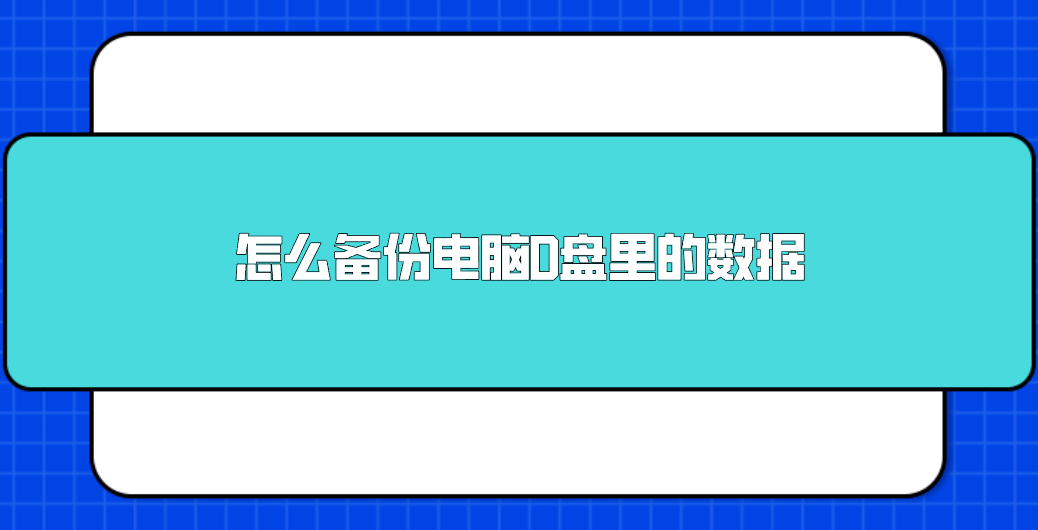
方法1、选择移动硬盘
电脑D盘里的数据备份,如果数量比较少的情况下,可以选择移动硬盘设备来完成。具体操作步骤如下:先将移动硬盘通过USB接口连接到电脑上,电脑会自动识别该设备。接着,打开“此电脑”,找到移动硬盘对应的盘符。然后,打开D盘,选中需要备份的数据,可以通过按住Ctrl键逐个选择,或者按Ctrl + A全选。之后,右键点击选中的数据,在弹出的菜单中选择“复制”选项。进入移动硬盘的盘符,右键点击空白处,选择“粘贴”,等待数据复制完成即可。

方法2、专业软件辅助
其次,市面上有许多出色的第三方备份工具可供挑选,比如“Disksync”软件等。这些工具功能全面,不仅能备份文件,还能备份系统和磁盘映像。它们的使用操作较为灵活,用户可根据个人需求来设定备份任务。此外,它们的备份与恢复速度都相当快,能够帮助您有效节省时间。
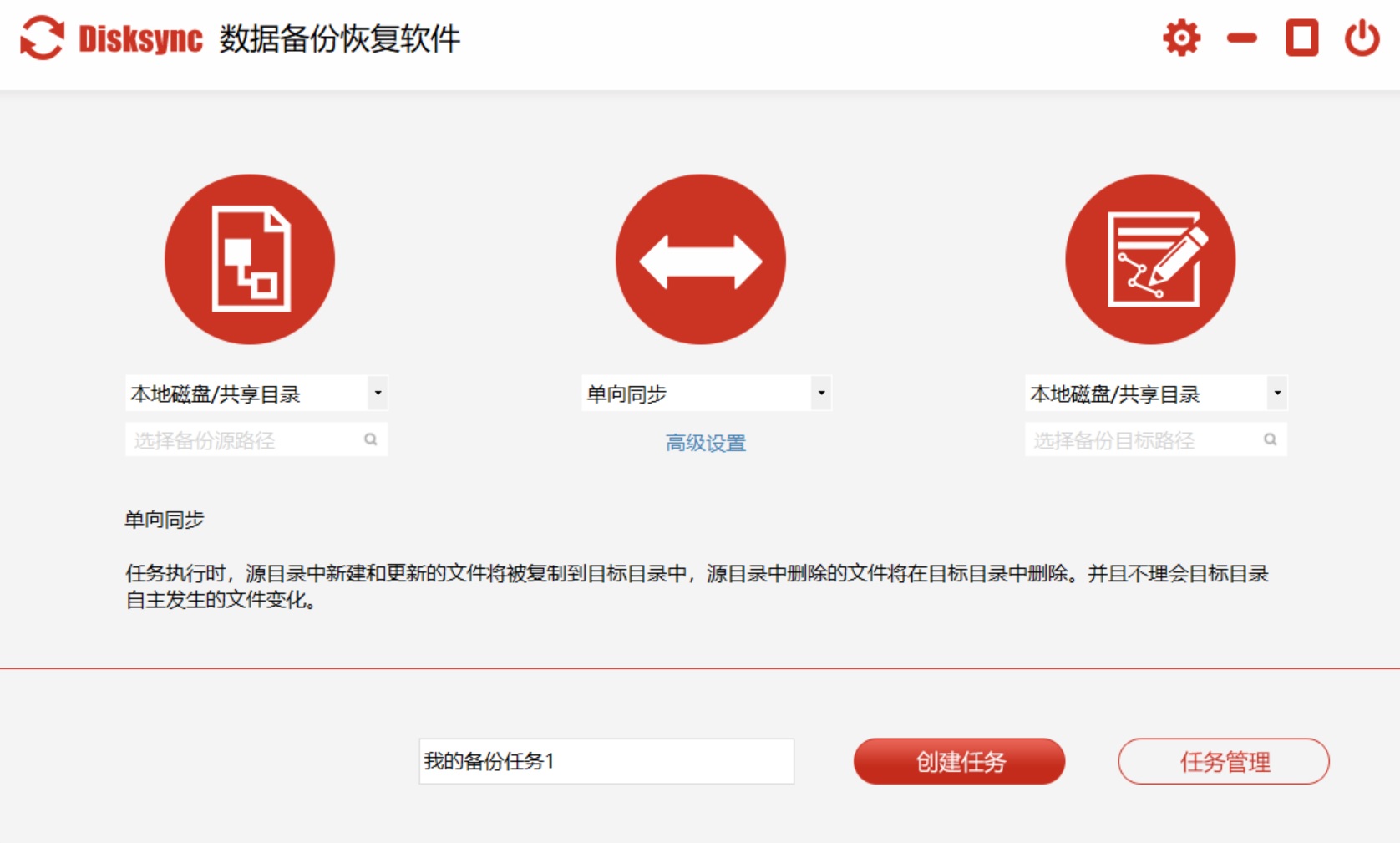
具体电脑D盘里数据备份的方法:您在安装并启动“Disksync”软件后,屏幕上通常会出现醒目的备份指引。用户只需点击“备份”按钮,将源数据指定至D盘,再选择备份文件的存放地点。一切设置确认无误后,可以设定备份的周期和模式,例如每日、每周或每月自动执行。一切设置完成之后,只需轻点“开始备份”按钮,软件便会依照既定计划自动进行备份工作。
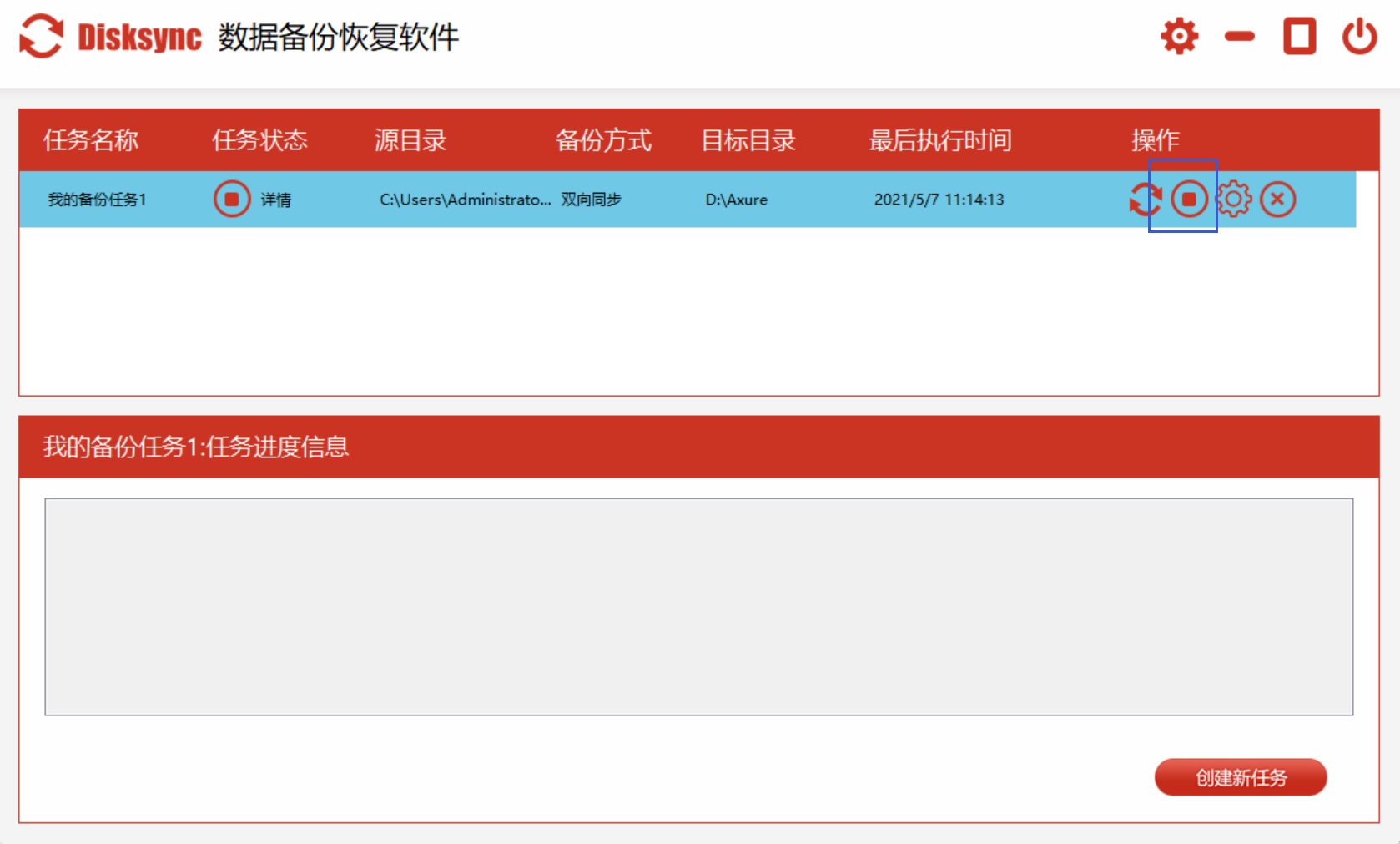
方法3、系统自带功能
现如今,因为用户对于数据备份的需求量不断增多,因此可以利用系统自带的备份功能。以Windows系统为例,在控制面板中找到“备份和还原(Windows 7)”选项(不同系统版本位置可能略有不同),点击进入后,按照向导提示选择要备份的D盘数据和存储位置,如外部存储设备,然后开始备份。这种方式可以定期自动备份,确保数据的实时性和完整性。
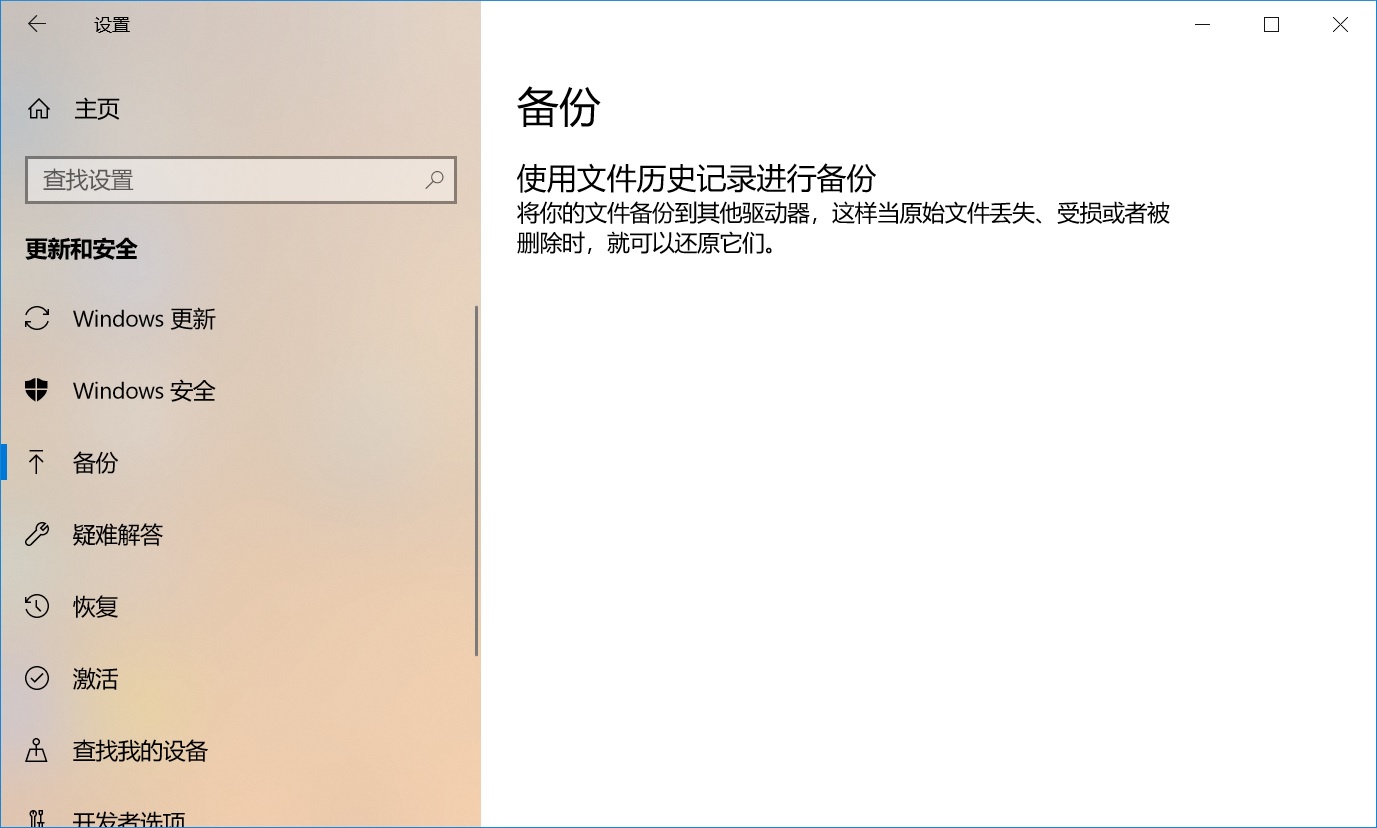
方法4、云端备份方式
众所周知,云存储也是一种便捷的备份方式。市面上有许多云存储服务提供商,如百度网盘、腾讯微云等。这些云存储平台通常会提供一定的免费存储空间,如果免费空间不够,还可以选择付费扩容。以百度网盘为例,我们需要先在官网下载并安装百度网盘客户端,然后注册并登录账号。登录成功后,在客户端界面中找到“上传”按钮,点击后选择D盘里需要备份的数据,确认上传即可。
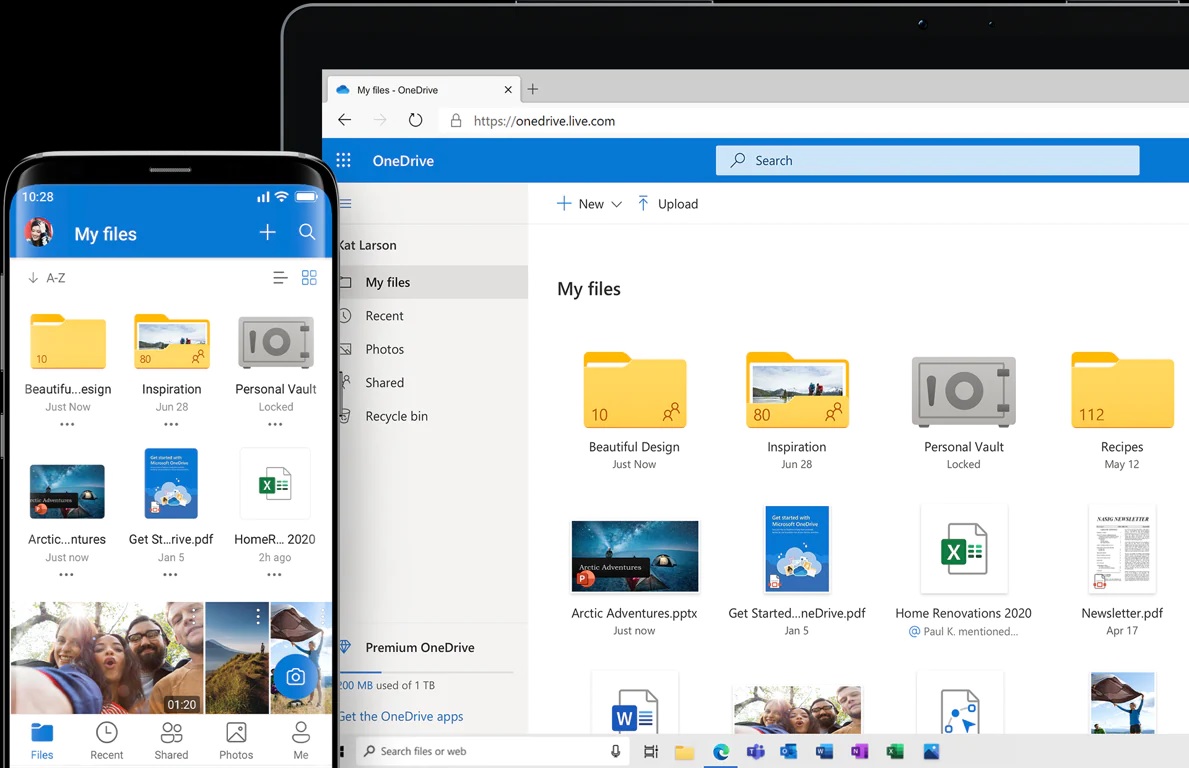
方法5、光盘刻录备份
光盘刻录备份,这是一种较为古老的数据保存手段。通过刻录机,我们可以把D盘中的资料转录到光盘里。光盘以其良好的稳定性、防潮、抗磁等特性,非常适合用来存放需要长期保管的敏感信息。此外,光盘还能够实现离线存储,这样也就无需担忧网络安全的问题。目前,光盘的存储空间有限,不适合用于大量数据的备份。此外,光盘的读写速度较慢,读取和写入数据时耗时较长。刻录光盘时,应挑选高质量的光盘,以防刻录失败或数据遭到破坏。

方法6、做好定期检查
数据备份完成之后,不可置之不理,必须定期对备份数据的完整性及可用性进行核实。可以随机挑选部分备份文件进行恢复操作,检验其是否能够顺利打开及使用。通过这种方式,可以尽早发现备份过程中可能存在的问题,确保数据的安全性。同时,需关注数据更新的动态,对备份进行适时调整,以保证备份信息的精确与时效。在审查备份数据的过程中,应当编制一份详尽的检查方案,并严格依照该方案执行,从而培养出良好的数据备份维护习惯。

最后总结来看,为了保护电脑D盘里的数据安全,我们可以根据自己的实际情况选择合适的备份方法,并且定期进行备份操作,以应对可能出现的意外情况。温馨提示:如果您在使用Disksync这款软件的时候遇到问题,请及时与我们联系,祝您备份电脑D盘里的数据操作成功。


